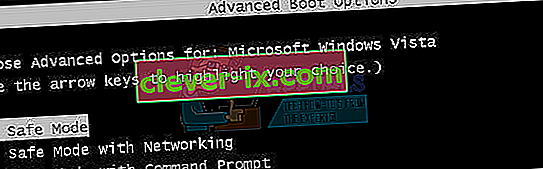Oft kann ein PC oder Laptop mit relativ hohen Spezifikationen bei einer Reihe intensiver Spiele zu einer unterdurchschnittlichen Leistung führen. Wenn das Spiel anspruchsvoll ist, kann es zu niedrigen Bildraten und Abstürzen kommen. Eine Lösung, die Benutzer dafür beantragt haben, besteht darin , die Priorität des Spiel- oder Programmprozesses im Task-Manager auf Hoch zu ändern. Dadurch wird Windows mitgeteilt, dass ein größerer Teil seiner Leistung für diesen Prozess reserviert werden soll.
Es ist jedoch manchmal der Fall, dass Sie im Task-Manager die Priorität nicht ändern können. Sie erhalten entweder die Meldung " Zugriff verweigert" oder die Priorität ändert sich einfach nicht. Dies kann entweder bei allen Prozessen auf Ihrem System oder bei einem bestimmten Prozess auf allen Systemen geschehen. Wenn es sich um einen Prozess handelt, bei dem dieses Problem auf mehreren Systemen auftritt, ist dies der Fehler des Prozesses, und es kann nicht viel getan werden. Wenn jedoch alle Prozesse auf Ihrem System zum gleichen Ergebnis führen, lesen Sie weiter, um zu sehen, was Sie tun können.
HINWEIS: Für alle Schritte unter "Stellen Sie sicher" sind Sie als Administrator angemeldet.
Methode 1: Wählen Sie im Task-Manager Prozesse aller Benutzer anzeigen aus
- Stellen Sie sicher, dass Sie als Administrator angemeldet sind.
- Starten Sie Ihr Programm und öffnen Sie den Task-Manager wie zuvor.
- Klicken Sie auf Prozesse aller Benutzer anzeigen , um sicherzustellen, dass Prozesse als Administrator ausgeführt werden.
- Versuchen Sie jetzt, die Priorität zu ändern, und prüfen Sie, ob das Problem dadurch behoben wird.
OPTIONAL: Um die Last aufzuteilen, setzen Sie jede Instanz auf ihren eigenen Kern, indem Sie mit der rechten Maustaste auf den Prozess klicken, Affinität festlegen und sicherstellen, dass nur ein einziger Kern ausgewählt ist. Wählen Sie den anderen Kern für die zweite Instanz aus. Wenn Sie eine zweite Festplatte haben, sollte das Ausführen der zweiten Instanz von der zweiten Festplatte ebenfalls die Leistung erhöhen.

Das Ändern der Priorität im Task-Manager kann manchmal mehr schaden als nützen, da möglicherweise nicht genügend CPU-Leistung für andere Prozesse auf Ihrem System vorhanden ist. Sie wären viel besser dran, wenn Sie Ihr System aktualisieren, um die anspruchsvollen Spiele zu unterstützen, die Sie spielen möchten. Wenn Sie jedoch weiterhin Ihr aktuelles System verwenden möchten, führen Sie die oben genannten Schritte aus, um die Priorität des von Ihnen gespielten Spiels zu ändern.
Methode 2: Überprüfen Sie, ob die Benutzerkontensteuerung aktiviert ist
Die Benutzerkontensteuerung ist vorhanden, um sicherzustellen, dass Programme Ihrem System keinen Schaden zufügen. Es gibt Ihnen eine Reihe von Eingabeaufforderungen, wenn Sie versuchen, etwas zu installieren oder Änderungen an Ihrem System vorzunehmen, um zu verhindern, dass Sie versehentlich etwas falsch machen.
- Drücken Sie die Windows- Taste auf Ihrer Tastatur, geben Sie Benutzerkontensteuerung ein und öffnen Sie die Option zum Ändern der Einstellungen für die Benutzerkontensteuerung.
- Setzen Sie die Leiste auf Nie benachrichtigen , um die Eingabeaufforderungen zu deaktivieren. Dies sollte Ihnen mehr Kontrolle über Ihr System geben und Sie können die Priorität Ihres Spiels ändern.

Methode 3: Starten Sie im abgesicherten Modus und prüfen Sie, ob das Problem erneut auftritt
Durch das Booten im abgesicherten Modus werden eine Reihe von Windows-Diensten und -Funktionen deaktiviert, aber Sie erhalten eine saubere Übersicht, mit der Sie das Problem leichter beheben können.
- Starten Sie Ihr Gerät neu.
- Drücken Sie vor dem Start von Windows F8 , um in den abgesicherten Modus zu starten. Führen Sie auf einem PC unter Windows 8/10 die folgenden Schritte aus
- Wählen Sie " Sicherer Start" und lassen Sie Windows starten.
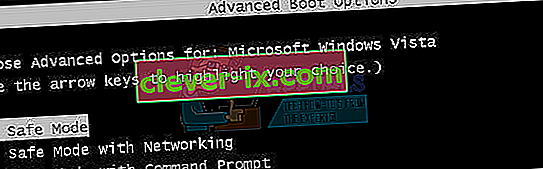
- Versuchen Sie, die Priorität im Task-Manager zu ändern.
- Starten Sie dann den PC neu und testen Sie.